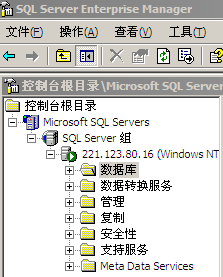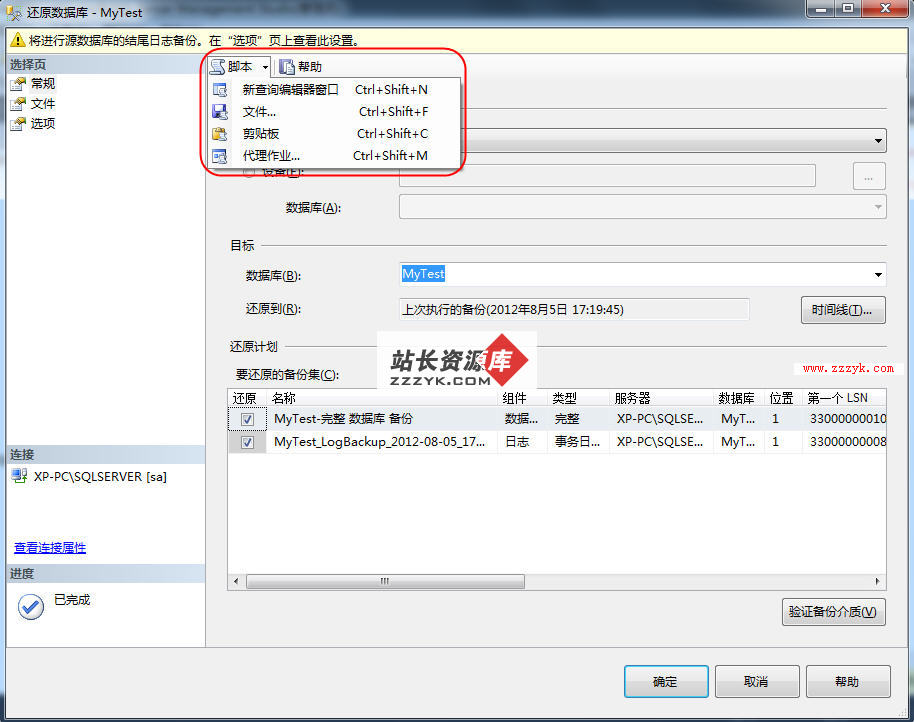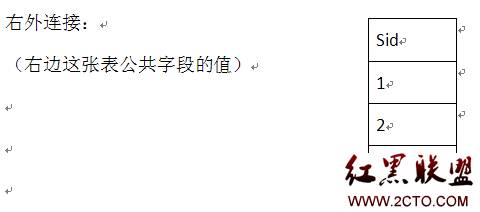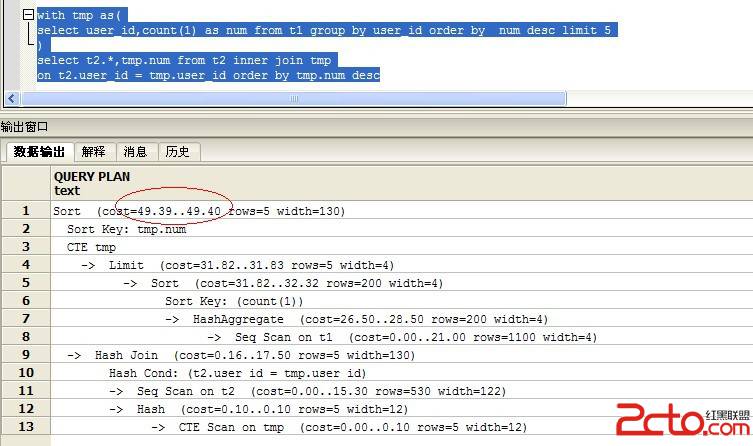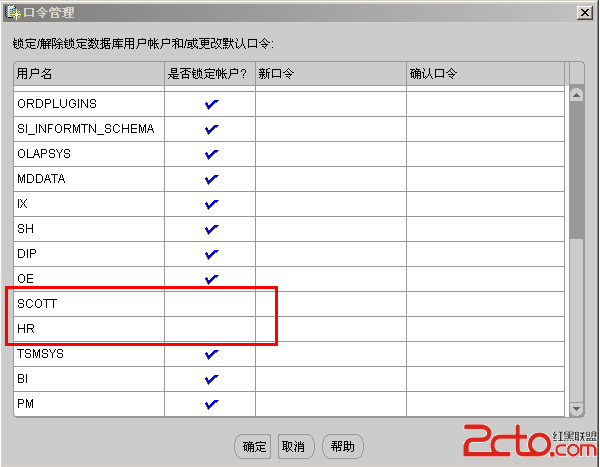PostgreSQL安装及创建地理数据库
PostgreSQL安装及创建地理数据库
双击安装程序进行安装。

2. PostgreSQL安装位置
你可以选择你的PostgreSQL安装路径。默认的安装路径为C:\Program Files\PostgreSQL\9.2

3.数据库目录设置页面
这一步,你可以选择你的PostgreSQL数据存放的路径。默认的存放路径为C:\Program Files\PostgreSQL\9.2\data。

4. 点击下一步,进入填写密码页面

5. 点击下一步,安装向导要求你填入服务监听的端口
和UNIX一样,默认端口为5432,你也可以设置任何你想使用的端口

7. 设置新数据库的区域

选择恰当的区域,点击下一步,向导图示将开始安装数据库。在点击下一步,如果不出错,安装过程将进行并正常完成。

8. PostgreSQL程序和工具被安装到开始菜单

二:创建地理数据库
1:安装ArcSDE 9.3.1for PostgreSQL (过程省略):
2:将%SDEHOME%/bin目录下的st_geometry.dll、pg.dll、sg.dll三个链接库文件复制到Program Files\PostgreSQL\9.2\lib文件夹中。
3:创建存放数据库表空间的文件夹
选择合适的目录创建空的文件夹,用于存放ArcSDE部署的空间数据库。本文选择的目录是:D:\ArcSDEPostgre\data。(记得权限设置)
4:post配置PostgreSQL库
当配置完成后
使用arccatalog连接创建配置好的数据库

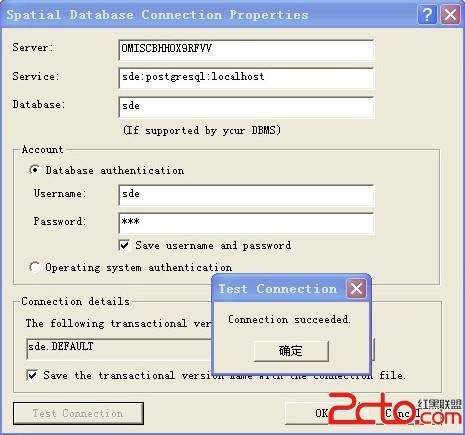
至此数据库配置完成。
双击安装程序进行安装。

2. PostgreSQL安装位置
你可以选择你的PostgreSQL安装路径。默认的安装路径为C:\Program Files\PostgreSQL\9.2

3.数据库目录设置页面
这一步,你可以选择你的PostgreSQL数据存放的路径。默认的存放路径为C:\Program Files\PostgreSQL\9.2\data。

4. 点击下一步,进入填写密码页面

5. 点击下一步,安装向导要求你填入服务监听的端口
和UNIX一样,默认端口为5432,你也可以设置任何你想使用的端口

7. 设置新数据库的区域

选择恰当的区域,点击下一步,向导图示将开始安装数据库。在点击下一步,如果不出错,安装过程将进行并正常完成。

8. PostgreSQL程序和工具被安装到开始菜单

二:创建地理数据库
1:安装ArcSDE 9.3.1for PostgreSQL (过程省略):
2:将%SDEHOME%/bin目录下的st_geometry.dll、pg.dll、sg.dll三个链接库文件复制到Program Files\PostgreSQL\9.2\lib文件夹中。
3:创建存放数据库表空间的文件夹
选择合适的目录创建空的文件夹,用于存放ArcSDE部署的空间数据库。本文选择的目录是:D:\ArcSDEPostgre\data。(记得权限设置)
4:post配置PostgreSQL库
当配置完成后
使用arccatalog连接创建配置好的数据库

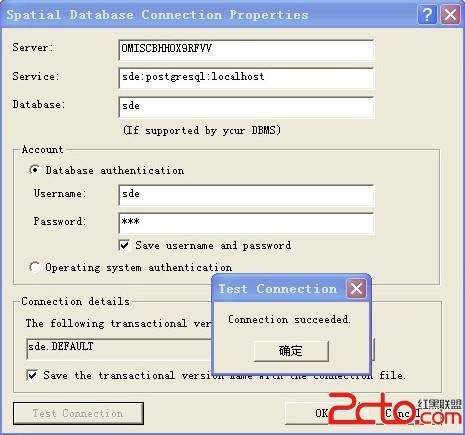
至此数据库配置完成。